6 häufige Laptop‑Probleme und wie Sie sie praktisch beheben
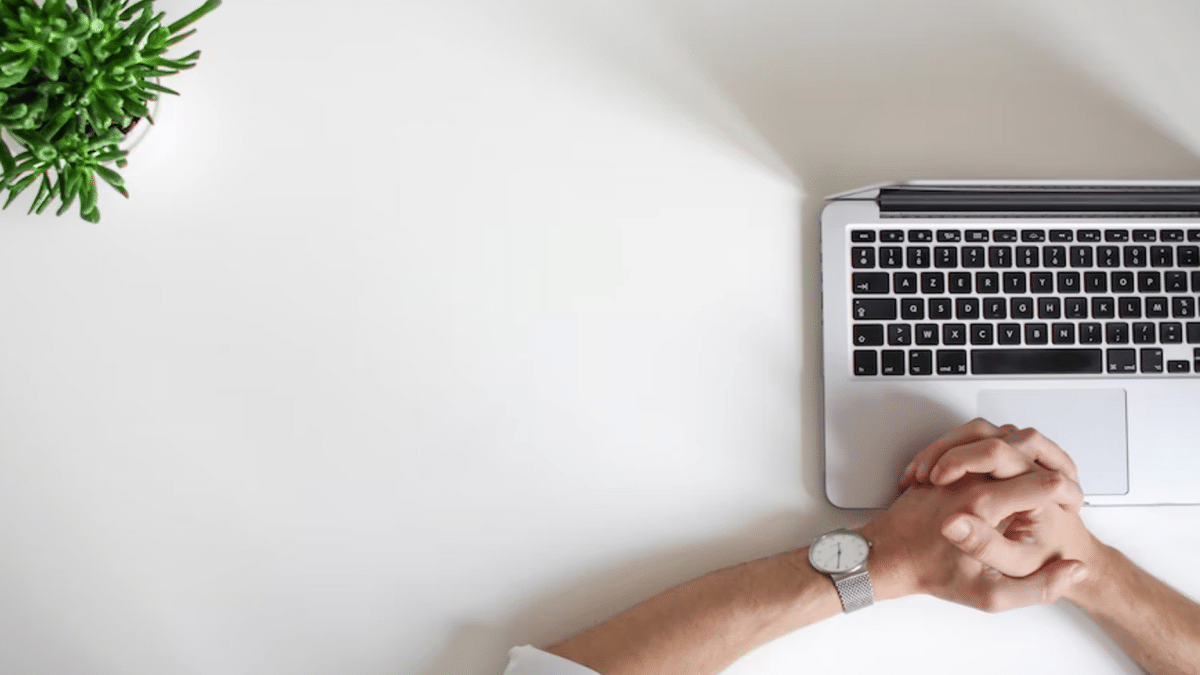
Wichtig: Folgen Sie den einfachen Prüfschritten zuerst. Bei offenem Gehäuse, tiefergehenden Hardware‑Eingriffen oder wenn Garantie besteht, wenden Sie sich an einen autorisierten Service.
Warum dieses Thema wichtig ist
Laptops sind praktisch, aber sie vereinen viele empfindliche Komponenten auf engem Raum. Ein einfacher Fehler kann verschiedene Ursachen haben. Dieses Artikelziel ist: Sie in die Lage zu versetzen, Ursachen zu erkennen, einfache Reparaturen sicher durchzuführen und nachvollziehbar zu entscheiden, wann ein Service nötig ist.
1 All is Lost: Laptop lässt sich nicht einschalten
Ein Laptop, der sich nicht einschaltet, ist eines der häufigsten Probleme. Ursachen reichen von entladener Batterie bis zu einem Defekt auf der Hauptplatine. Prüfen Sie die folgenden Punkte systematisch:
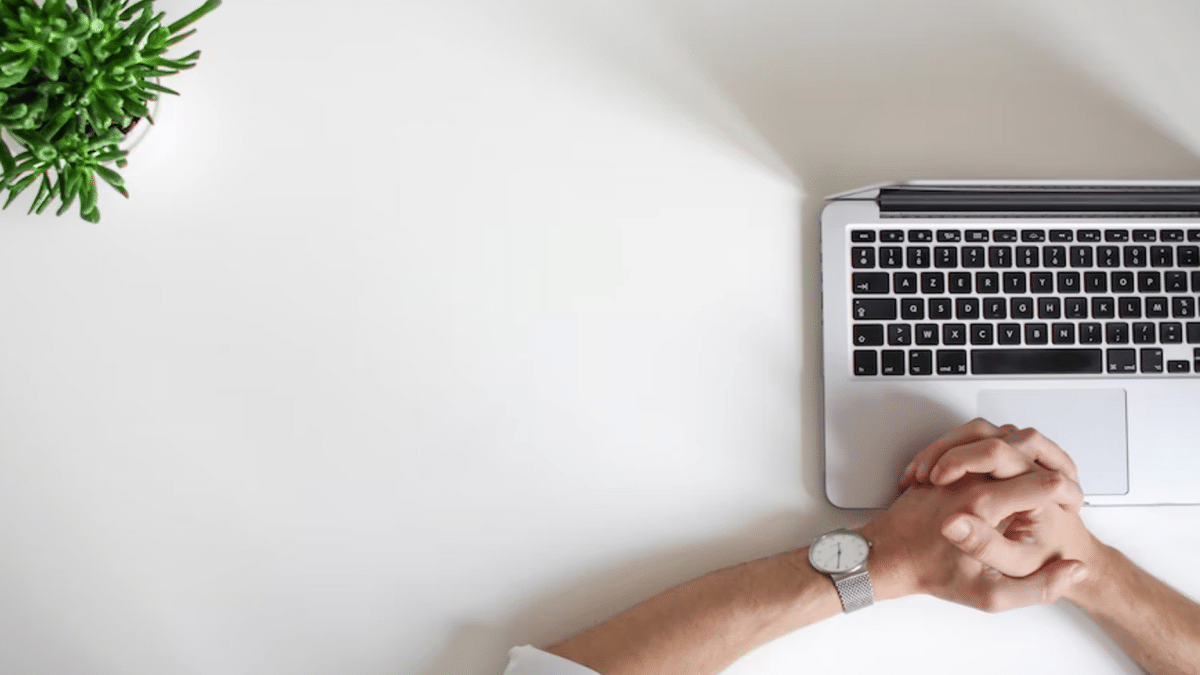
- Kontrolle 1 — Netzteil und Steckdose: Vergewissern Sie sich, dass das Netzteil fest im Laptop sitzt und der Netzstecker korrekt in der 230‑V‑Steckdose (in Mitteleuropa üblich) steckt. Testen Sie eine andere Steckdose.
- Kontrolle 2 — Netzteil‑Defekt: Verwenden Sie ein identisches, funktionierendes Ladegerät, um das Netzteil auszuschließen.
- Kontrolle 3 — Steckkontakt beschädigt: Überprüfen Sie sichtbare Kontakte auf Verbiegungen oder Verschmutzung.
- Kontrolle 4 — Peripherie trennen: Entfernen Sie alle externen Geräte (USB‑Sticks, externe Monitore, SD‑Karten). Starten Sie neu.
Wenn nichts hilft, ist mit hoher Wahrscheinlichkeit die Hauptplatine oder ein interner Stromkreis betroffen. In diesem Fall:
- Prüfen Sie, ob die LED‑Indikatoren am Netzteil leuchten.
- Versuchen Sie eine Minimalbestückung (Akku entfernen, nur Netzteil angeschlossen), sofern das Modell das erlaubt.
Hinweis: Manche Hersteller erwarten eine bestimmte Reihenfolge beim Anschließen. Beispiel: Netzteil zuerst an den Laptop, dann an die Steckdose. Prüfen Sie das Handbuch.
Wenn alle Schritte fehlschlagen, sollten Sie den Laptop zu einem Service oder zur technischen Beratung wie Howly bringen. Dort kann per Ferndiagnose oder im Labor die defekte Komponente identifiziert werden.
2 Schwarzer Bildschirm und laute Lüftergeräusche
Symptom: Laptop startet, Lüfter läuft laut, Bildschirm bleibt schwarz.
Mögliche Ursachen und Prüfschritte:
- Backlight (Display‑Hintergrundbeleuchtung) defekt: Schließen Sie einen externen Monitor per HDMI/DisplayPort an. Wenn ein Bild erscheint, liegt das Problem am Display oder am Display‑Kabel.
- Grafikkarte (dediziert): Bei Diskreten GPUs kann Überhitzung die GPU lahmlegen. Externe Anzeige bleibt dunkel oder zeigt Artefakte.
- Überhitzung durch blockierte Lüftung: Prüfen Sie, ob die Lüftungsschlitze verstopft sind.
Sofortmaßnahmen:
- Laptop herunterfahren und 15 Minuten abkühlen lassen.
- Lüftungsschlitze vorsichtig mit Druckluft reinigen (kurze Stöße). Nicht zu nah an Lüfter!
- Bei externem Monitor kein Bild: Fehler eher GPU/Hauptplatine.
Vorsorge‑Hinweis: Spielen auf dünnen, nicht‑optimierten Laptops über mehrere Stunden erhöht das Risiko für Überhitzung. Legen Sie den Laptop auf eine harte, ebene Oberfläche und verwenden Sie ggf. eine Kühlplatte.
3 System hängt direkt nach dem Einschalten
Symptom: Bootvorgang bleibt hängen oder seltsame Symbole erscheinen.
Prüfen und beheben:
- BIOS zurücksetzen: Starten Sie ins BIOS/UEFI (häufig Esc, F2, F10 oder Del) und wählen Sie “Load BIOS Defaults” / “Standardeinstellungen laden”.
- Meldung “Press F1 to continue”: Oft Hinweis auf Hardwareprüfung, CMOS‑Batterie schwach oder BIOS‑Meldung. Austausch der Batteriezelle (CR2032 bei vielen Notebooks) kann helfen.
- Festplatten‑Bechwerden: Knackende oder schleifende Geräusche beim Start deuten auf mechanische HDD‑Probleme hin. Sichern Sie Daten und lassen Sie die Festplatte prüfen.
- RAM‑Probleme: Entfernen Sie die RAM‑Module, reinigen Sie die Kontakte vorsichtig und setzen Sie sie wieder ein. Testen Sie Module einzeln, wenn mehrere vorhanden sind.
Wenn Sie unsicher sind, machen Sie vor weiteren Eingriffen ein vollständiges Backup.
4 Boot‑Device fehlt oder kein Betriebssystem gefunden
Symptom: Fehlermeldung “Boot device missing” oder “No operating system found”.
Prüfen:
- Entfernte Datenträger: Entfernen Sie USB‑Sticks, Karten und externe Laufwerke.
- Boot‑Reihenfolge im BIOS: Stellen Sie sicher, dass die interne SSD/HDD als Boot‑Device gesetzt ist.
- Softwareproblem: Eine Neuinstallation von Windows kann helfen, wenn die Hardware in Ordnung ist.
Wenn nach Neuinstallation weiterhin Fehler auftreten, prüfen Sie die SSD/HDD per SMART‑Tool (z. B. vom Hersteller‑Tool) oder lassen Sie den Datenträger im Service testen.
5 Häufige Neustarts oder automatisches Herunterfahren
Symptom: Laptop startet neu oder schaltet sich ohne Vorwarnung ab.
Häufigste Ursache: Überhitzung.
Fehlerursachen und Maßnahmen:
- Kühlsystem verstopft: Reinigen Sie Lüfter und Kühlkörper. Bei starker Verschmutzung öffnet ein Techniker das Gehäuse und reinigt gezielt.
- Wärmeleitpaste alt oder verschlissen: Austausch der Wärmeleitpaste zwischen CPU/GPU und Kühlkörper verbessert die Wärmeleitung.
- Defekter Lüfter oder fehlerhafte Lüftersteuerung: Tauschen lassen.
Kurzfristiger Workaround: Reduzieren Sie die Last (Energieoptionen auf “Energiesparen”), schließen Sie rechenintensive Apps.
6 Schwarzer, blauer oder roter Bildschirm mit Fehlercode
Symptom: Bildschirm zeigt Fehlermeldung mit Code oder viele weiße Zeichen.
Das ist eine komplexe Kategorie. Schritte:
- Software prüfen: Versuch einer reparierenden Windows‑Installation oder Start im abgesicherten Modus.
- Hardware prüfen: RAM, SSD/HDD, CPU oder GPU können Ursache sein. Bei Verdacht auf Hardwarefehler ist professionelle Diagnose sinnvoll.
Wichtig: Bei kritischen Systemfehlern vermeiden Sie Experimente, die Datenverlust verursachen können. Sichern Sie vor Reparaturen wichtige Daten.
Schnelles Playbook: Schritt‑für‑Schritt‑Fehlerbehebung
- Beobachten: Welche LEDs, Geräusche oder Anzeigen sind vorhanden? Notieren.
- Strom prüfen: Netzteil, Akku, Steckdose.
- Peripherie trennen: Alle externen Geräte entfernen.
- Minimal starten: Akku raus (wenn möglich), nur Netzteil anschließen.
- Externer Monitor: Bild vorhanden? Dann Display intern prüfen.
- BIOS prüfen: Bootreihenfolge, Hardware‑Erkennung.
- Daten sichern: Sofern möglich, vor umfangreichen Eingriffen Daten sichern.
- Fachhilfe: Wenn Hardwarefehler oder Garantie, Service kontaktieren.
Entscheidungsbaum für Erstdiagnose
flowchart TD
A[Start: Laptop lässt sich nicht normal starten] --> B{Leuchten LEDs oder LEDs blinken?}
B -- Ja --> C{Ton oder Pieptöne beim Start?}
B -- Nein --> D[Prüfe Netzteil, Steckdose und Akku]
C -- Ja --> E[Pieptöne deuten auf RAM/GPU/BIOS hin: RAM/Reseat testen]
C -- Nein --> F[Externer Monitor anschließen]
F -- Bild da --> G[Display/Displaykabel/Backlight prüfen]
F -- Kein Bild --> H[Grafikkarte/Hauptplatine prüfen lassen]
D --> I[Netzteil ersetzen/anders testen]
E --> H
G --> H
H --> J[Fachdiagnose im Service]Rollenbasierte Checklisten
Für Nutzer (schnell, sicher):
- Steckdose und Netzteil prüfen
- Alle externen Geräte entfernen
- Kurz: 30–60 Sekunden Power‑Reset (Netz trennen, Akku entfernen, 10–15 Sek. warten, wieder verbinden)
- Wenn möglich: Daten sichern
- Support kontaktieren wenn Garantie aktiv
Für Techniker (vertiefend):
- SMART‑Logs prüfen und HDD/SSD auf Fehler testen
- RAM‑Tests mit MemTest86 durchführen
- BIOS‑/UEFI‑Logs auswerten
- Spannungsmessung an Netzteilanschluss und Board
- Thermische Analyse und Wärmeleitpaste prüfen
Testfälle und Akzeptanzkriterien
- Testfall: Laptop lässt sich nicht einschalten; Netzteil ist funktionstüchtig.
- Akzeptanz: Gerät zeigt LED‑Leuchten oder reagiert auf Power‑Taste nach Austausch des Akkus/Netzteils.
- Testfall: Schwarzer Bildschirm, externer Monitor zeigt Bild.
- Akzeptanz: Interner Display‑Tausch oder Kabeltausch stellt internes Bild wieder her.
Kurz‑Glossar
- BIOS/UEFI — Firmware, die beim Start Hardware initialisiert.
- SSD/HDD — Speicherlaufwerke; SSD ist elektronisch, HDD enthält bewegliche Teile.
- CMOS‑Batterie — Kleinbatterie, die BIOS‑Einstellungen speichert.
- SMART — Selbstüberwachungs‑Technik für Laufwerke.
Risiken und Vorsichtsmaßnahmen
- Risiko: Datenverlust bei Festplattenfehlern. Maßnahme: Vor Reparatur Backup erstellen.
- Risiko: Elektrostatische Entladung (ESD) bei inneren Eingriffen. Maßnahme: ESD‑Armband verwenden.
- Risiko: Garantieverlust bei unsachgemäßem Öffnen. Maßnahme: Garantiebedingungen prüfen.
Wann Sie einen Profi aufsuchen sollten
- Bei Defekten an Mainboard, CPU oder GPU.
- Bei mechanischen Geräuschen aus der HDD.
- Wenn Sie die Garantie nicht gefährden wollen.
FAQ
Q: Kann ich die Batterie selbst wechseln?
A: Wenn das Modell einen extern zugänglichen Akku hat, ja. Bei fest verbauten Akkus sollten Sie prüfen, ob das Öffnen die Garantie verletzt.
Q: Wie sichere ich Daten, wenn der Laptop nicht bootet?
A: Entfernen Sie die SSD/HDD und schließen Sie sie per USB‑Adapter an einen anderen Rechner an, sofern die Festplatte noch lesbar ist.
Q: Wie lange dauert eine typische Service‑Reparatur?
A: Abhängig vom Defekt: einfache Reinigungen oder Austausch von Lüftern 1–3 Tage; Mainboard‑Reparaturen länger.
Zusammenfassung
- Viele Laptopprobleme lassen sich mit systematischen Prüfungen selbst feststellen und oft auch lösen.
- Beginnen Sie bei Stromversorgung, Peripherie und einfachen BIOS‑Checks.
- Bei mechanischen oder komplexen Hardwarefehlern ist professionelle Hilfe ratsam.
- Sichern Sie wichtige Daten, bevor Sie tiefere Eingriffe vornehmen.
Wenn Sie schnelle Hilfe benötigen, bietet Howly telefonische oder Chat‑Beratung, die helfen kann, erste Schritte zu validieren oder zu erklären, wann ein Vor‑Ort‑Service nötig ist.
Ähnliche Materialien

Podman auf Debian 11 installieren und nutzen
Apt-Pinning: Kurze Einführung für Debian

FSR 4 in jedem Spiel mit OptiScaler
DansGuardian + Squid (NTLM) auf Debian Etch installieren

App-Installationsfehler auf SD-Karte (Error -18) beheben
